
¿Cómo hacer una copia de seguridad del teléfono Android antes del restablecimiento de fábrica? [Debe leer]

Restablecer su teléfono Android a la configuración de fábrica puede ser un paso necesario para resolver problemas, mejorar el rendimiento o preparar su dispositivo para un nuevo propietario. Sin embargo, antes de embarcarse en este proceso, es crucial comprender la importancia de hacer una copia de seguridad de sus datos. Esta guía completa aborda la pregunta crucial: "¿Cómo hacer una copia de seguridad de un teléfono Android antes del restablecimiento de fábrica?" Comprender la importancia de una copia de seguridad exhaustiva es primordial para garantizar una transición sin problemas, y exploraremos varios métodos para proteger sus datos de manera efectiva.

Antes de iniciar un restablecimiento de fábrica en su dispositivo Android, es crucial hacer una copia de seguridad de sus datos para asegurarse de no perder información importante. A continuación se muestra una extensa recopilación de cosas a tener en cuenta al considerar qué respaldar:
¿Cómo hago una copia de seguridad de mi teléfono y lo restablezco? Ahora que comprende lo que se debe respaldar, exploremos varios métodos para realizar una copia de seguridad completa antes de iniciar un restablecimiento de fábrica.
Uno de los mejores programas del mercado que podría permitirle hacer una copia de seguridad y restablecer su teléfono Android sin ningún problema es Coolmuster Android Backup Manager. Coolmuster Android Backup Manager es una excelente herramienta diseñada para la copia de seguridad de dispositivos Android, con el objetivo de proporcionar a los usuarios una solución de gestión de datos completa y confiable. Ya sea para evitar la pérdida accidental de datos, cambiar de dispositivo o restaurar a un estado anterior, esta herramienta de gestión de copias de seguridad ofrece un excelente soporte.
Características clave de Coolmuster Android Backup Manager:
Siga estos pasos para aprender a hacer una copia de seguridad de su teléfono Android antes del restablecimiento de fábrica por Coolmuster Android Backup Manager:
01Descargue, instale y ejecute Coolmuster Android Backup Manager. Toca el módulo "Android Backup & Restore".

02Conecte su teléfono a su computadora con un cable USB. Asegúrese de que la depuración USB esté habilitada en su dispositivo. Una vez que el programa detecte tu Android, verás la interfaz principal de la siguiente manera:

03Ingrese al modo "Copia de seguridad", elija los datos que desea respaldar, haga clic en "Examinar" para seleccionar la ubicación de almacenamiento y, finalmente, toque "Copia de seguridad" para iniciar la copia de seguridad de su teléfono antes del restablecimiento de fábrica.

Leer más:
Coolmuster Android Assistant es otra herramienta profesional de copia de seguridad Android que vale la pena probar. Coolmuster Android Assistant es una herramienta integral que no solo simplifica la administración de su dispositivo Android, sino que también garantiza una transferencia de datos eficiente, una copia de seguridad segura y una administración conveniente de aplicaciones y mensajes. Es un compañero confiable para los usuarios que buscan una solución todo en uno para sus necesidades de administración de datos Android.
Características principales de Coolmuster Android Assistant:
A continuación, le indicamos cómo hacer una copia de seguridad de su teléfono antes del restablecimiento de fábrica por Coolmuster Android Assistant:
01Descargue, instale y ejecute Android Assistant en su computadora. Elija "Android Assistant".

02Conecte su teléfono Android a la computadora a través de un cable USB y asegúrese de la depuración USB.

03Acceda a "Super Toolkit", vaya a "Copia de seguridad", elija los datos para hacer una copia de seguridad desde su teléfono, elija una ubicación de almacenamiento en su computadora y haga clic en "Copia de seguridad" para un proceso sin problemas.

Si desea hacer una copia de seguridad de algunos de los archivos en un teléfono Android, puede ir a "Mi dispositivo". Elija los tipos de datos de los que desea hacer una copia de seguridad y haga clic en el botón "Exportar" para iniciar el proceso de copia de seguridad.

Preservar sus datos vitales antes de un restablecimiento de fábrica es primordial, y Android proporciona una función de copia de seguridad nativa para este propósito. Aquí hay una guía detallada para aprovechar esta solución gratuita y eficiente:
Paso 1. Abra la aplicación "Configuración" en su dispositivo Android.
Paso 2. Busque y seleccione "Personal" > "Copia de seguridad y restablecimiento".
Paso 3. Habilite las opciones "Hacer una copia de seguridad de mis datos" y "Restauración automática". Esto hará una copia de seguridad automática de los datos de su cuenta de Google, incluidos los contactos, los datos de la aplicación y la configuración.
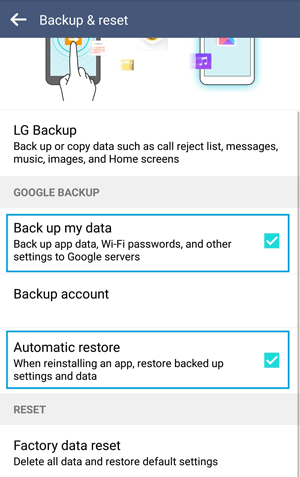
Te puede gustar:
Al prepararse para un restablecimiento de fábrica en su dispositivo Android, la copia de seguridad a través de una conexión USB ofrece un método directo y confiable. Siga estos pasos para proteger sus datos:
Paso 1. Use un cable USB para conectar su teléfono Android a su computadora.
Paso 2. En su dispositivo Android, seleccione la opción para transferir archivos a través de USB.

Paso 3. Copie y pegue manualmente los archivos importantes de su dispositivo a su computadora.
Al garantizar un método de copia de seguridad gratuito e inalámbrico, Bluetooth proporciona una forma conveniente de proteger los datos de su teléfono Android antes de un restablecimiento de fábrica. Aquí tienes una guía paso a paso:
Paso 1. Active Bluetooth tanto en su dispositivo Android como en el dispositivo receptor.

Paso 2. Empareje los dispositivos siguiendo las instrucciones que aparecen en pantalla.
Paso 3. Una vez emparejado, seleccione los archivos que desea transferir e inicie la transferencia a través de Bluetooth.
No te puedes perder:
¿Compartir aplicaciones a través de Bluetooth? Estos sencillos trucos que se ofrecen pueden ayudar
[Resuelto] ¿Cómo transferir archivos de iPhone a Android a través de Bluetooth?
G Cloud Backup, una aplicación Android fácil de usar, proporciona una copia de seguridad de datos sin problemas y un almacenamiento seguro en la nube. Con protección automatizada para contactos, mensajes, fotos y más, garantiza una restauración rápida después del reinicio. La aplicación prioriza la seguridad, ofreciendo tranquilidad a los usuarios que buscan una preservación de datos eficiente y confiable. Siga estos pasos para hacer una copia de seguridad del teléfono antes del restablecimiento de fábrica por parte de G Cloud Backup:
Paso 1. Descarga e instala la aplicación G Cloud Backup desde Google Play Store.
Paso 2. Inicia sesión o crea una cuenta con tus credenciales de Google.
Paso 3. Elija los datos de los que desea hacer una copia de seguridad y toque "Listo" para iniciar la copia de seguridad.

Desarrollado por Google, Google Drive es un servicio de almacenamiento en la nube que permite a los usuarios almacenar y compartir archivos en la nube. Con una integración perfecta con el conjunto de aplicaciones de Google, ofrece funciones de colaboración, fácil acceso a archivos y opciones de copia de seguridad automatizadas, lo que proporciona una solución versátil para el almacenamiento y la gestión de datos. A continuación, le indicamos cómo usarlo para hacer una copia de seguridad de su teléfono Android antes de un restablecimiento de fábrica:
Paso 1. Ejecute la aplicación Google Drive en su dispositivo Android.
Paso 2. Toque el botón "+" y seleccione "Cargar".

Paso 3. Seleccione los archivos de los que desea hacer una copia de seguridad y toque "Cargar" para guardarlos en Google Drive.
Samsung Smart Switch es una aplicación fácil de usar que permite la transferencia, copia de seguridad y restauración de datos sin problemas para los usuarios de dispositivos Samsung. Simplifica las transiciones entre dispositivos, lo que permite una migración sin esfuerzo y una copia de seguridad segura de los datos antes de tareas como el restablecimiento de fábrica. Siga estos pasos para aprender cómo hacer una copia de seguridad de su teléfono Android antes del restablecimiento de fábrica de Samsung:
Paso 1. Instale Smart Switch desde Google Play Store descargándolo.
Paso 2. Abra la aplicación y vincule su dispositivo Samsung a su computadora con un cable USB.
Paso 3. Seleccione los tipos de datos de los que desea hacer una copia de seguridad y haga clic en "Copia de seguridad" para iniciar el proceso.

Consulte también:
Qué hacer si Samsung Smart Switch se atasca al 99% durante la transferencia
Después de hacer una copia de seguridad de su teléfono Android con cualquiera de los métodos anteriores, ahora puede comenzar a restablecer de fábrica de forma segura su teléfono Android. A continuación, te explicamos cómo restablecer la configuración de fábrica de tu teléfono:
Paso 1. Ve a "Ajustes" en tu teléfono. Busque y seleccione "Copia de seguridad y restablecimiento".
Paso 2. Elija "Restablecimiento de datos de fábrica" y toque el botón "Restablecer teléfono". Comenzará a restablecer de fábrica su teléfono Android.

Ejecutar un restablecimiento de fábrica en su teléfono Android es una decisión importante, y garantizar una copia de seguridad completa es crucial para preservar sus datos y configuraciones. Ya sea que elija herramientas de terceros como Coolmuster Android Backup Manager o Coolmuster Android Assistant u opte por funciones integradas como Google Drive, la clave es elegir una forma que se alinee con sus preferencias y requisitos. Siguiendo los pasos descritos en esta guía, puede iniciar con confianza un restablecimiento de fábrica, sabiendo que sus valiosos datos están seguros.
Artículos relacionados:
¿Cómo hacer una copia de seguridad de Android a Mac? [Las 4 mejores formas ofrecidas]
[Pasos simples] ¿Cómo hacer una copia de seguridad de un teléfono Android con la pantalla rota?
¿Cómo hacer una copia de seguridad de la tarjeta SD en un teléfono y tableta Android?

 Transferencia Android
Transferencia Android
 ¿Cómo hacer una copia de seguridad del teléfono Android antes del restablecimiento de fábrica? [Debe leer]
¿Cómo hacer una copia de seguridad del teléfono Android antes del restablecimiento de fábrica? [Debe leer]





